HCM CN2: 58 Hữu Nghị, phường Bình Thọ, TP Thủ Đức, Tp.HCM

Khóa học Videos Tự học Solidworks Tài liệu Thông tin Tin tức
Thủ thuật Sản phẩm Dịch vụ
Các lệnh trong Auto
CAD cho người mới bắt đầu học Auto
CAD, Đối với hầu như tất cả các phiên bản CAD cách sử dụng lệnh đều giống nhau. Sau đây là tổng hợp một số các lệnh trong Auto
CAD cơ bản nhất
Các lệnh trong Auto
CAD cho người mới bắt đầu

CAD cho người mới bắt đầu
Auto
CAD là phần mềm soạn thảo 2D và 3D được sử dụng phổ biến trong các ngành xây dựng, kiến trúc, cơ khí, sản xuất,... để hỗ trợ các kế hoạch kỹ thuật và các bản vẽ kỹ thuật. Phần mềm Auto
CAD có các chức năng như vẽ, in ấn, mô hình hóa đối tượng. Ngoài ra, thiết kế trong Auto
CAD không phải là thiết kế đồ họa đơn giản mà đa số là thiết kế kỹ thuật. Auto
CAD tạo ra các sản phẩm không chỉ với kích thước chính xác, dung sai mà còn là các yêu cầu về vật chất tạo ra sản phẩm. Do đó Auto
CAD được ứng dụng trong rất nhiều lĩnh vực. Việc sử dụng thành thạo phần mềm Auto
CAD cũng là một trong những lợi thế khi xin việc. Chính vì thế bài viết sau đây sẽ giới thiệu cho các bạn về các lệnh trong Auto
CAD cho người mới bắt đầu học. Đây là cách học autocad hiệu quả nhất.
Bạn đang xem: Các lệnh vẽ trong autocad 2007
Đối với hầu như tất cả các phiên bản Auto
CAD cách sử dụng lệnh đều gần giống nhau. Sau đây là tổng hợp gần 152 lệnh tắt cơ bản trong autocadcơ bản nhất!
Các nhóm lệnh trong autocad dùng để thiết lập bản vẽ kỹ thuật
Lệnh NEW – phím tắt Ctrl+N – Khởi tạo một bản vẽ mớiLệnh OPEN – phím tắt Ctrl+O – Mở tệp bản vẽ hiện có
Lệnh SAVE – phím tắt Ctrl+S, Q – Lưu bản vẽ
Lệnh QUIT – phím tắt QU – Thoát khỏi autocad
Lệnh UNITS – phím tắt UN – Đặt đơn vị cho bản vẽ
Lệnh LIMITS – phím tắt LIM – Đặt và điều chỉnh vùng vẽ
Lệnh GRID – phím tắt F7 – Đặt các điểm tạo lưới cho bản vẽ
Lệnh SNAP – phím tắt F9 – Tạo bước nhảy cho con trỏ
Lệnh OSNAP – phím tắt F3, OS – Trợ giúp truy tìm đối tượng
Lệnh ORTHO – phím tắt OR – Đặt chế độ vẽ trực giao
Nhóm lệnh vẽ drawcho người mới bắt đầu
Lệnh Line – phím tắt L – Vẽ đường thẳngLệnh Ray – Lệnh ray vẽ đường thẳng theo một hướng.Lệnh Construction line (Xline) – phím tắt XL – Lệnh xl trong Auto
CAD tạo đường đóng để vẽ hình chiếu.Lệnh Multiline – phím tắt ML- Tạo ra các đường song song
Lệnh Polyline – phím tắt PL – Vẽ đa tuyến
Lệnh 3D polyline – phím tắt 3P : Vẽ đường PLine không gian 3 chiều
Lệnh Polygon – phím tắt POL – Vẽ đa giác đều khép kín
Lệnh Rectangle – phím tắt REC – Vẽ hình chữ nhật.Lệnh Arc – phím tắt A – Vẽ cung tròn.Lệnh Circle – phím tắt C – Lệnh vẽ đường tròn.Lệnh Spline – phím tắt SPL – Lệnh vẽ đường spline.Lệnh Ellipse – phím tắt El – Lệnh vẽ đường elip.Lệnh Block – phím tắt B – Tạo block
Lệnh Point – phím tắt PO – Lệnh vẽ điểm.Lệnh Divide – phím tắt DIV –Chia đối tượng thành các đoạn bằng nhau.Lệnh Measure – phím tắt ME – Lệnh chia đối tượng theo độ dài đoạn thẳng cho trước.Lệnh Hatch – phím tắt H – Lệnh vẽ mặt cắt.Lệnh Boundary – phím tắt BO – Tạo đa tuyến kín.Lệnh Wipeout – Lệnh che khuất đối tượng.Lệnh Text – phím tắt DT – Lệnh viết chữ.Lệnh Mtext – phím tắt MT – Tạo ra một đoạn văn bản.

Lệnh modify trong cadcho người mới bắt đầu
Lệnh Erase – phím tắt E – Lệnh xóa.Lệnh Copy – phím tắt CO hoặc CP – Sao chép đối tượng.Lệnh Mirror – phím tắt MI – Lệnh đối xứng.Lệnh Offset – phím tắt O – Lệnh vẽ đối tượng song song.Lệnh Array – phím tắt AR – Sao chép đối tượng thành dãy trong 2D.Lệnh Move – phím tắt M – Di chuyển các đối tượng được chọnLệnh Rotate – phím tắt Ro – Lệnh xoay.Lệnh Scale – phím tắt SC – Phóng to thu nhỏ theo tỉ lệ.Lệnh Stretch – phím tắt S – Kéo dài, thu ngắn hay tập hợp đối tượng.Lệnh Lengthen – phím tắt Len – Thay đổi chiều dài đối tượng.Lệnh Trim – phím tắt Tr – Lệnh cắt đối tượng giao nhau-không giao nhau.Lệnh Extrim – Lệnh cắt mở rộng đối tượng.Lệnh Extend – phím tắt EX – Lệnh kéo dài đối tượng tới đối tượng khác.Lệnh Break – phím tắt BR – Lệnh xén đối tượng thành các đoạn.Lệnh Joint – phím tắt J – Lệnh nối các đối tượng liền nhau thành một đối tượng.Lệnh Chamfer – phím tắt CHA – Vát mép các cạnh.Lệnh Align – phím tắt AL – Di chuyển, scale, xoay.Lệnh Explode – phím tắt X – Phân rã đối tượng.
Các lệnh trong Auto
CAD dùng đểvẽ và ký hiệu mặt cắt
Lệnh FILL – phím tắt FILL – Bật tắt chế độ điền đầy đối tượng.Lệnh BHATCH – phím tắt BH – Vẽ ký hiệu vật liệu trong mặt cắtLệnh HATCH – phím tắt H – Vẽ kỹ hiệu vật liệu trong mặt cắt thông qua cửa sổ lệnh
Lệnh HATCHEDIT – phím tắt HE – Hiệu chỉnh mặt cắt
Các lệnh trong Auto
CAD dùng để Điều khiển hiển thị
Lệnh ZOOM vphím tắt Z – Thu phóng hình trên bản vẽLệnh PAN – phím tắt P – Xê dịch bản vẽ tên màn hình
Lệnh VIEW – phím tắt V – Đặt tên, lưu trữ, xóa, gọi một viewport

Các lệnh trong Auto
CAD dùng để làm việc với lớp (Layer)
Lệnh LAYER – phím tắt LA – Tạo lớp mớiLệnh LINETYPE – phím tắt LT – Tạo, nạp, đặt kiểu đường
Lệnh LTSCALE – phím tắt LTS – Hiệu chỉnh tỉ lệ đường nét
Lệnh PROPERTIES – phím tắt MO – Thay đổi thuộc tínhCác lệnh trong Auto
CAD dùng để điều khiển máy inLệnh LAYOUT – phím tắt LAYOUT – Định dạng trang in
Lệnh Plot Device Plot device
Lệnh Layout Settings Layout settings
Lệnh PLOT – phím tắt PLOT – Xuất bản vẽ ra giấy
Lệnh VPORTS – phím tắt VPORTS – Tạo một khung hình động
Lệnh MVIEW – phím tắt MV – Tạo và sắp xếp các khung hình động
Lệnh VPLAYER – phím tắt VPL – Điều khiển sự hiển thị lớp trên khung hình độngCác lệnh hiệu chỉnh trong autocad thông dụng nhấtLệnh SELECT – phím tắt SE – Lựa chọn đối trong bản vẽ
Lệnh CHANGE – phím tắt SEL – Thay đổi thuộc tính của đối tượng
Lệnh DDGRIPS – phím tắt DDG – (options) điều khiển grip thông qua hộp thoại
Lệnh BLIPMODE Hiện (ẩn) dấu (+) khi chỉ điểm vẽ
Lệnh GROUP – phím tắt G – Đạt tên cho một nhóm đối tượng
Lệnh ISOPLANE – phím tắt ISOP – Sử dụng lưới vẽ đẳng cự
Lệnh DSETTINGS – phím tắt DS – Tạo lưới cho bán vè thông qua hộp thoại
Lệnh PEDIT – phím tắt PE – Sủa đổi thuộc tính cho đường đa tuyến

Lệnh XLINE – phím tắt XL – (construction line) vẽ đưòng thẳng
Lệnh RAY – phím tắt RAY – Vẽ nửa đưòng thẳng
Lệnh DONUT – phím tắt DO – Vẽ hình vành khăn
Lệnh TRACE – phím tắt TRA – Vẽ đoạn thẳng có độ dày
Lệnh SOLID – phím tắt SO – Vẽ một miền được tô đặc
Lệnh MLINE – phím tắt ML – Vẽ đoạn thẳng song song
Lệnh MLSTYLE – phím tắt MLST – Tạo kiểu cho vẽ mline
Lệnh MLEDIT – phím tắt MLE – Hiệu chỉnh đối tượng vẽ mline
Lệnh REGION – phím tắt MLED – Tạo miền từ các hình ghép
Lệnh UNION – phím tắt UNI – Cộng các vùng region
Lệnh SUBTRACT – phím tắt SUB – Trừ các vùng region
Lệnh INTERSEC – phím tắt INT – Lấy giao của các vùng region
Lệnh BOUNDARY – phím tắt BO – Tạo đường bao của nhiều đối tượng
Nhóm lệnh điều chỉnh kích thước trong cad thông dụng nhấtLệnh DIMLINEAR – phím tắt DLI – Ghi kích thước theo đoạn thẳng
Lệnh DIMRADIUS – phím tắt DRA – Vẽ kích thước cho bán kính vòng tròn, cung tròn
Lệnh DIMCENTER – phím tắt DCE – Tạo dấu tâm cho vòng tròn, cung tròn
Lệnh DIMDIAMETER – phím tắt DIMDIA – Ghi kích thước theo đường kính
Lệnh DIMANGULAR – phím tắt DAN – Ghi kích thước theo góc
Lệnh DIMORDINATE – phím tắt DIMO – Ghi kích thước theo toạ độ điểm
Lệnh DIMBASEUNE – phím tắt DIMB – Ghi kích thước thông qua đường gióng
Lệnh DIMCONTINUE – phím tắt DCO – Ghi kích thước theo đoạn kế tiếp nhau
Lệnh LEADER – phím tắt LE – Ghi kích thước theo đường dẫn
Lệnh TOLERANCE – phím tắt TOL – Ghi dung sai
Lệnh DIMTEDT – phím tắt DIMTEDT – Sửa vi trí và góc của đường ghi kích thước
Lệnh DIMSTYLE – phím tắt DIMS – Hiệu chỉnh kiểu đường ghi kích thước
Lệnh DIMEDIT – phím tắt DIMT – Sửa thuộc tính đường kích thước

CAD dùng để sao chép và biến đổi hìnhLệnh MOVE – phím tắt M – Di chuyển một hay nhiều đối tượng
Lệnh ROTATE – phím tắt RO – Xoay đối tượng quanh một điểm theo một góc
Lệnh SCALE – phím tắt SC – Thay đổi kích thước đối tượng vẽ
Lệnh MIRROR – phím tắt MI – Lấy đối xứng gương
Lệnh STRETCH – phím tắt STR – Kéo giãn đối tượng vẽ
Lệnh COPY – phím tắt CO – Sao chép đổi tượng
Lệnh OFFSET – phím tắt O – Vẽ song song
Lệnh ARRAY – phím tắt AR – Sao chép đối tượng theo dãy
Lệnh FILLET – phím tắt FI – Bo trong mép đối tượngCác nhóm lệnh trong Autocad dùng để làm việc
Lệnh BLOCK – phím tắt B – Định nghĩa một khối mới
Lệnh ATTDEF – phím tắt ATT – Gán thuộc tính cho khối
Lệnh INSERT – phím tắt I – Chèn khối vào bân vẻ thông qua hộp thoại
Lệnh MINSERT – phím tắt MIN – Chèn khối vào bàn vẽ thành nhiều đối tượng
Lệnh DIVIDE – phím tắt DIV – Chia đối tượng vẽ thành nhiều phần bằng nhau
Lệnh MEASURE – phím tắt ME – Chia đối tượng theo độ dài
Lệnh WBLOCK – phím tắt W – Ghi khối ra đĩa
Lệnh EXPLORE – phím tắt PL – Phân rã khốiCác nhóm lệnh trong Autocad dùng để tra cứuLệnh LIST – phím tắt LI – Liệt kê thông tin csdl của đối tượng
Lệnh DBLIST – phím tắt DBLI – Liệt kê thông tin của tất cả đối tượng
Lệnh DIST – phím tắt DI – Ước lượng khoảng cách và góc
Lệnh ID – phím tắt ID – Hiển thị tọa độ điểm trên màn hình
Lệnh AREA – phím tắt AA – Đo diện tích và chu vi
Trung tâm Học Cơ Khí xin giới thiệu đến các bạn gần 150 lệnh autocad trong khóa học Auto
CAD tại trung tâm, đây được xem là cách học autocad nhanh nhất.
CAD
Chi nhánh 1: 48/14/5 đường số 6, phường Bình Hưng Hoà B, quận Bình Tân, Thành phố Hồ Chí Minh
Auto
Cad là phần mềm không thể thiếu đôí với dân thiết kế, kỹ thuật. Được phát triển bởi tập đoàn Autodesk, Auo
Cad là một phần mềm ứng dụng để tạo bản vẽ kỹ thuật bằng vectơ 2D hoặc bề mặt 3D. Để sử dụng thành thạo và chuyên nghiệp phần mềm Auto
Cad, ngoài những kiến thức cơ bản cần có, thì bạn cần phải nắm được các lệnh trong Cad. Điều này sẽ giúp bạn làm việc một cách nhanh chóng và hiệu quả nhất.Hôm nay, hãy cùng N&N Home điểm qua nhóm các lệnh Cad cơ bản được chia theo chức năng mà bạn cần phải biết để bản thân trở nên “pro” hơn nhé.
Xem thêm: Ceo Viết Tắt Của Từ Gì - Có Quyền Hạn Như Thế Nào
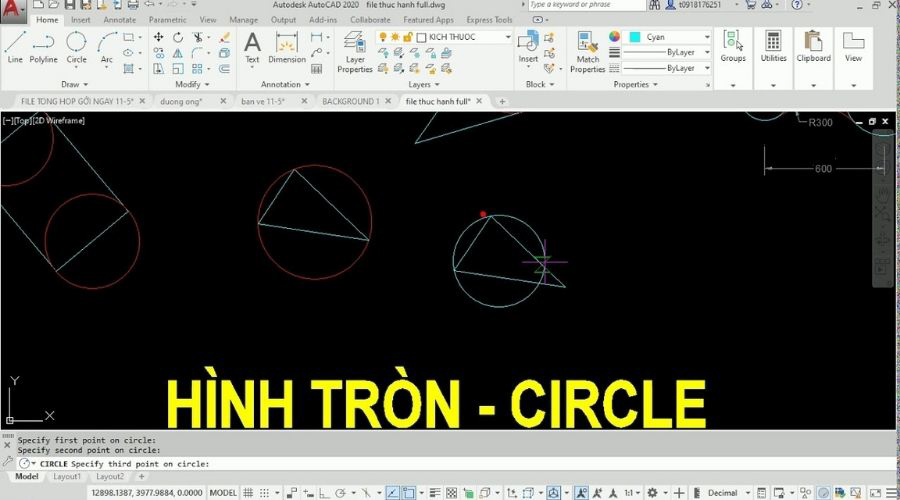
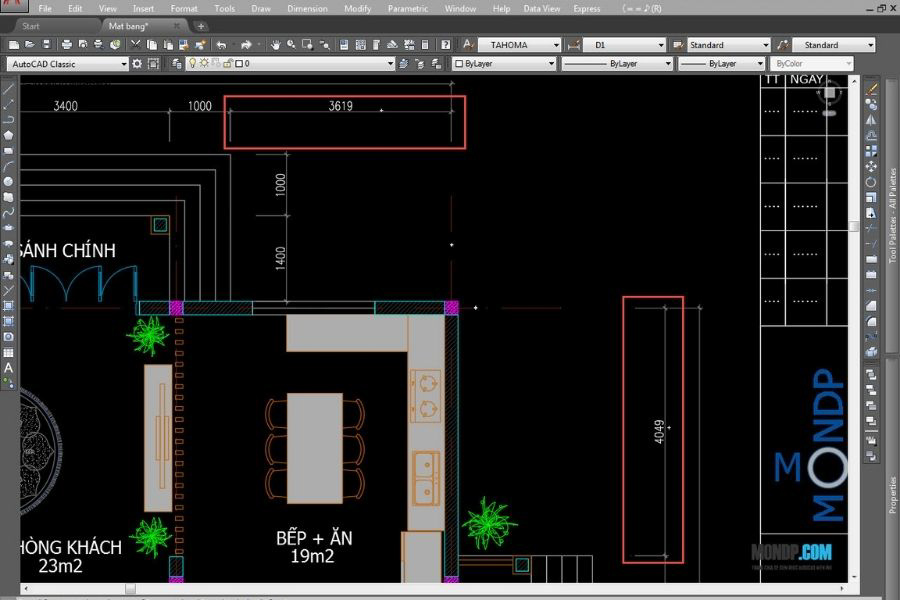
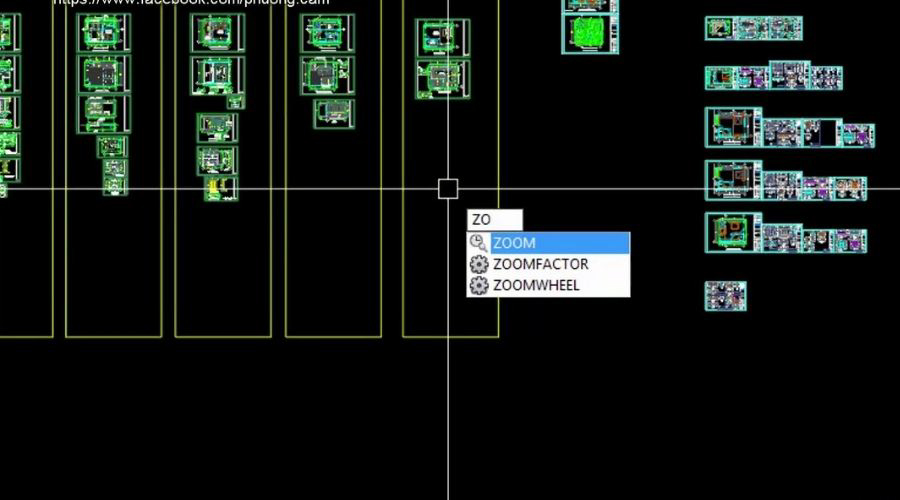

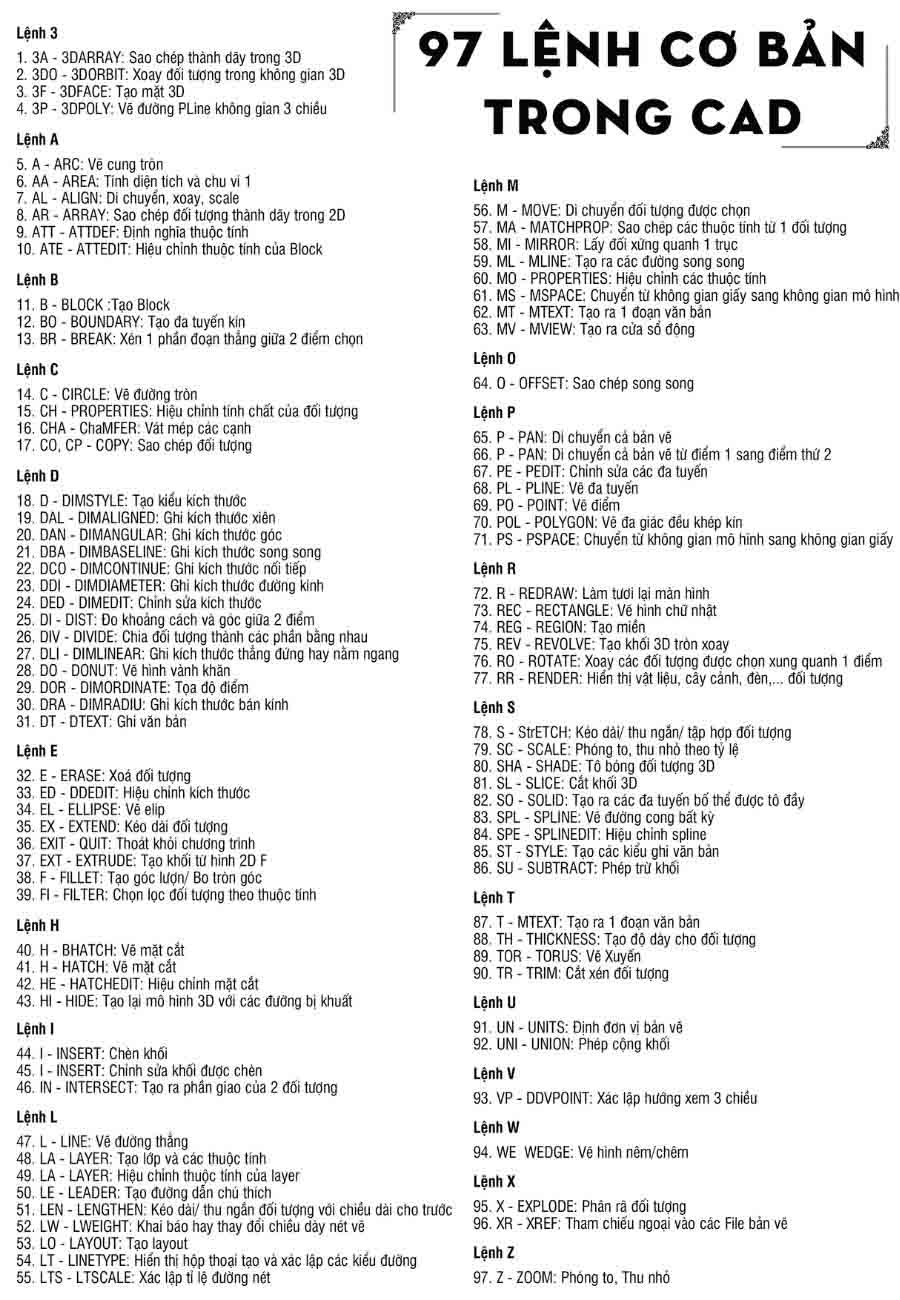
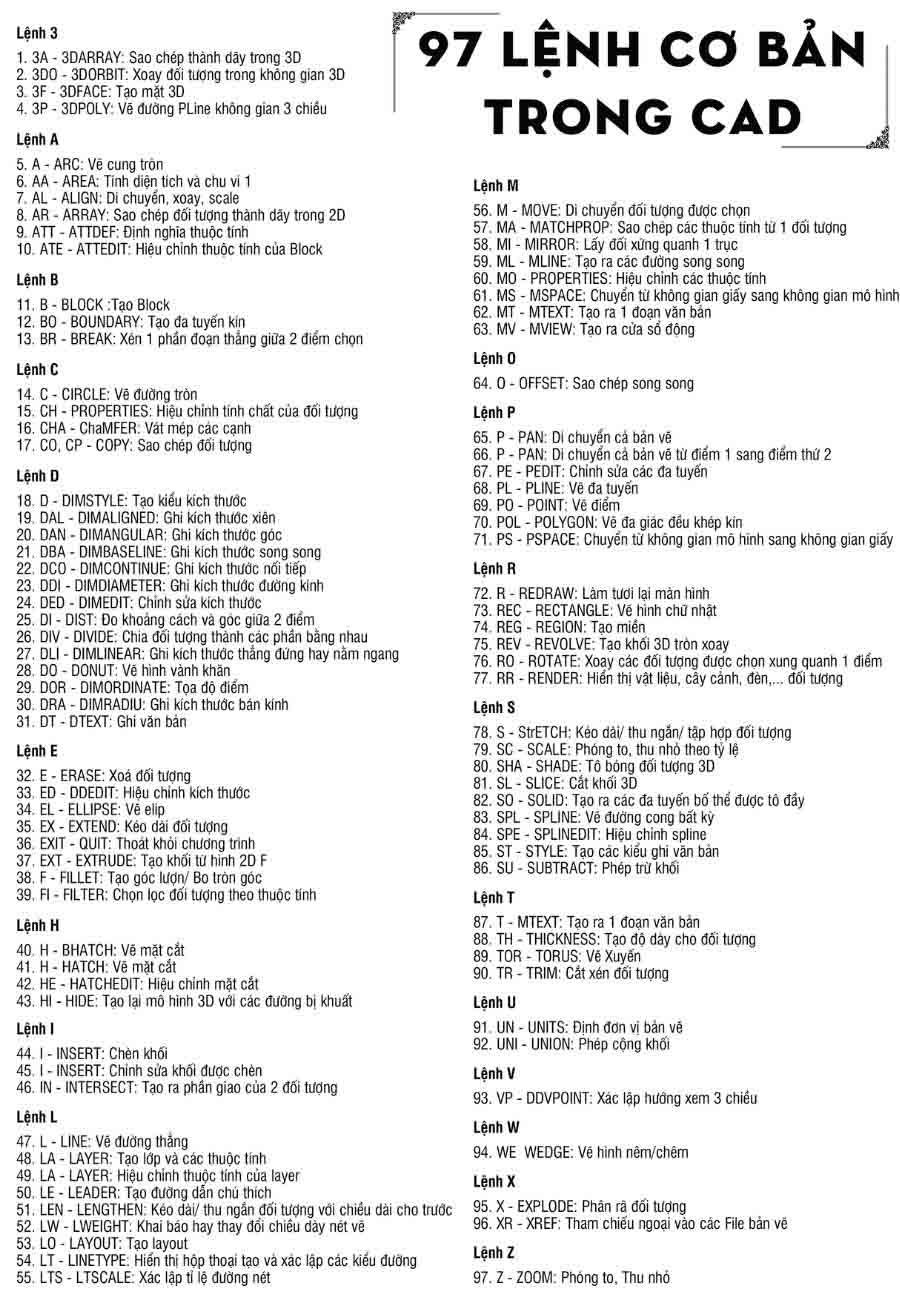
Những lệnh cơ bản trong Auto
Cad mà dân thiết kế nào cũng biết
Trên đây là 8 nhóm lệnh trong Cad mà bất ký ai làm kỹ thuật hay thiết kế cần phải nhớ. Với sự phát triển không ngừng của Auto
Cad thì bên cạnh các lệnh cơ bản sẽ còn có các lệnh Cad nâng cao để có thể đáp ứng nhiều hơn nhu cầu thiết kế ngày một đa dạng và “khó nhằn”. Hy vọng thông qua bài viết trên sẽ giúp bạn trở thành một “pro Auto
Cad” khi bước vào nghề.